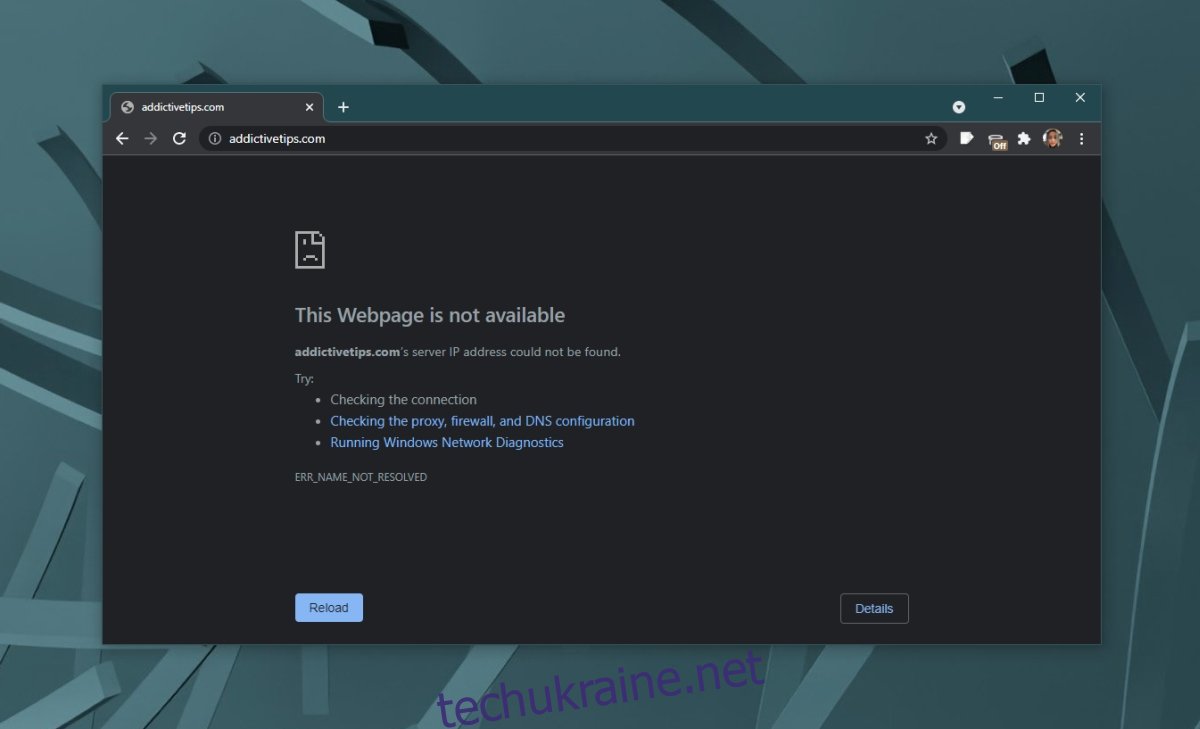Веб-сайти розміщуються на серверах, які в основному є комп’ютерами, які залишаються ввімкненими весь час і можуть одночасно обслуговувати сотні й тисячі запитів. Як і будь-який комп’ютер, сервер може вийти з ладу, і він забере з собою будь-який веб-сайт, розміщений на ньому. Це означає, що ви не зможете отримати до нього доступ. Тим не менш, рідко коли сервер виходить з ладу. Проблеми з підключенням до Інтернету, браузером і навіть операційною системою можуть перешкодити вам отримати доступ до веб-сайту.
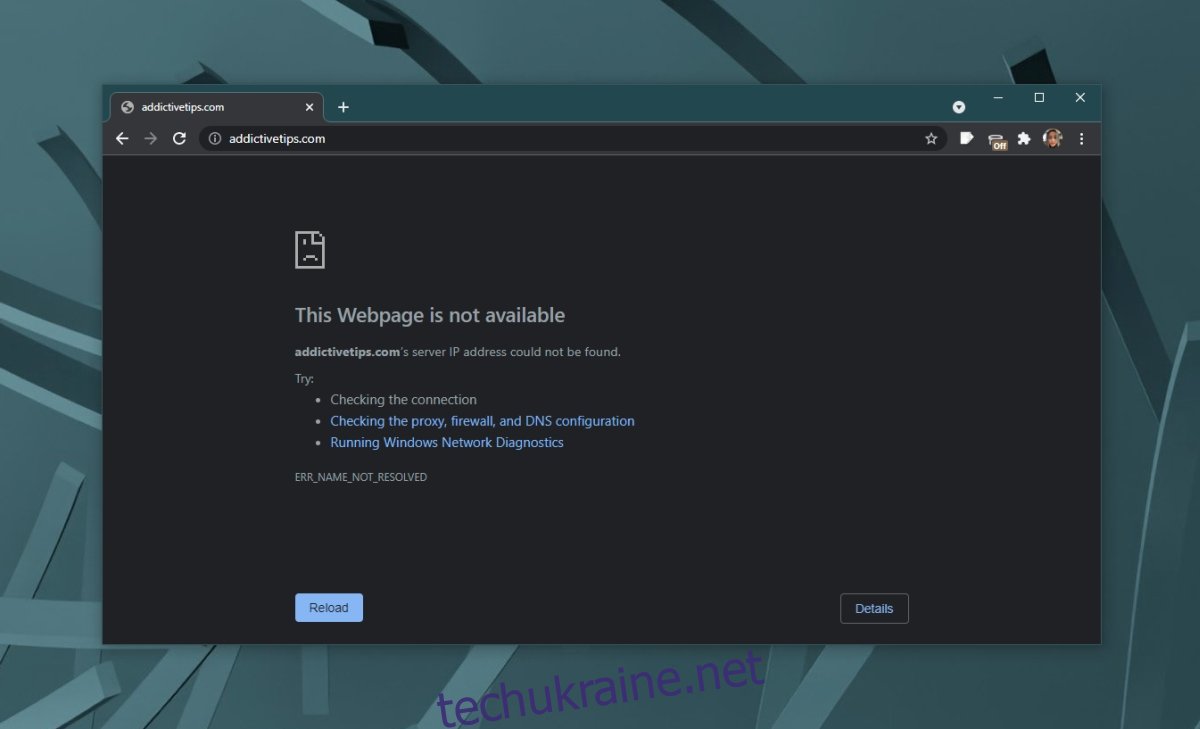
Виправити Ця веб-сторінка недоступна
Якщо ви не можете отримати доступ до веб-сайту, ви можете побачити повідомлення «Ця веб-сторінка недоступна» або щось подібне. Повідомлення про помилку може відрізнятися залежно від браузера, в якому ви його бачите, і від того, що ваш браузер вважає неправильним. Незважаючи на це, спробуйте виконати наведені нижче виправлення, щоб вирішити це.
1. Перевірте, чи не працює веб-сайт
Перше, що вам слід перевірити, коли ви побачите повідомлення Ця веб-сторінка недоступна, чи веб-сайт не працює, чи є проблема з підключенням на вашому кінці. Щоб перевірити статус веб-сайту, виконайте такі дії.
Скопіюйте URL-адресу веб-сайту, до якого ви намагаєтеся отримати доступ.
Відвідати Вниз для всіх або тільки для мене.
Введіть URL-адресу та перевірте статус.
Якщо веб-сайт не працює, ви нічого не можете зробити, щоб це виправити. Веб-сайт має вирішити будь-які проблеми, які він має.
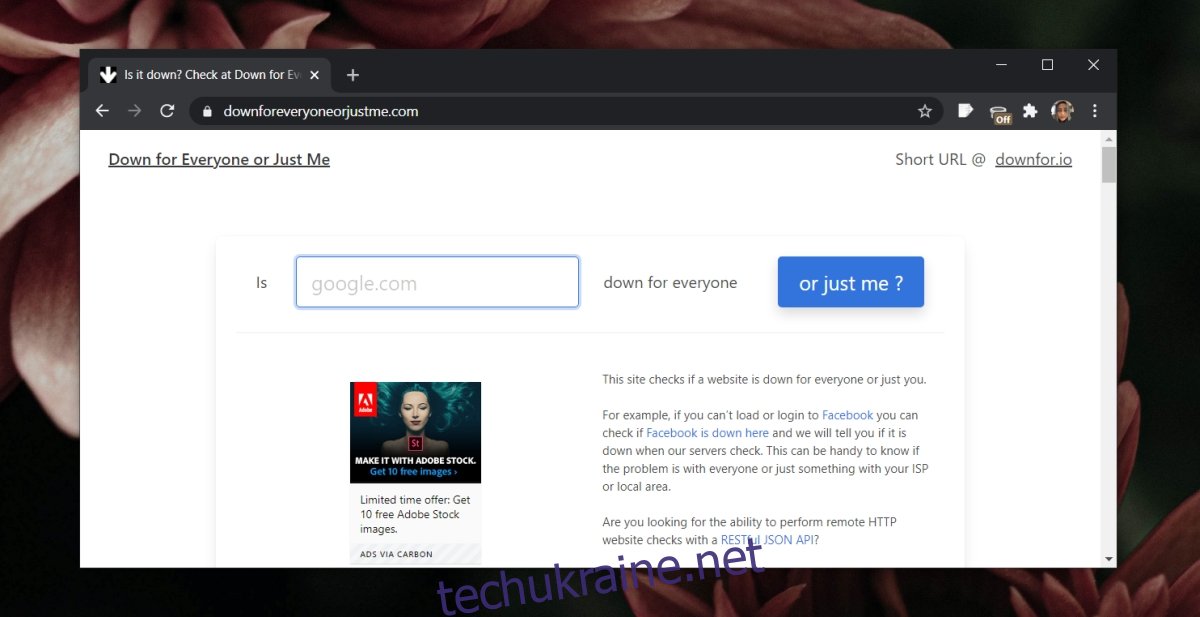
2. Спробуйте інший браузер
Веб-сайти, як правило, не стикаються з будь-яким сучасним веб-сайтом, однак, якщо є проблема з вашим браузером, це може заважати з’єднанню. Встановіть інший браузер і спробуйте відвідати в ньому веб-сайт. Якщо ви можете отримати доступ до веб-сайту в іншому веб-переглядачі, перегляньте решту виправлень, які ми перерахували, щоб упорядкувати свій браузер. Ви також можете спробувати чисту інсталяцію браузера.
3. Перевірити/змінити антивірус
Можливо, ваш антивірус блокує веб-сайт. Надмірний антивірус може заблокувати веб-сайт. Перевірте, чи можете ви внести в білий список веб-сайти в антивірусній програмі. Якщо ви можете, додайте веб-сайт до білого списку та перевірте, чи можете ви отримати до нього доступ.
Ви також можете перейти до Windows Defender. Зазвичай він не блокує веб-сайти. Ті, що це робить, він блокує за допомогою попередження про зловмисне програмне забезпечення.
4. Запустіть засіб усунення несправностей Windows
Якщо виникли проблеми з налаштуваннями Інтернету, це спричинить проблеми з підключенням до веб-сайту або до всіх веб-сайтів. Запустіть засіб усунення несправностей Windows, і він вирішить проблему.
Відкрийте програму Налаштування за допомогою комбінації клавіш Win+I.
Перейдіть до Оновлення та Безпека.
Виберіть вкладку Усунення неполадок.
Натисніть Додаткові засоби вирішення проблем.
Запустіть засіб усунення несправностей мережевого адаптера.
Застосуйте всі виправлення, які він рекомендує.
Далі запустіть засіб усунення несправностей підключення до Інтернету.
Застосуйте всі виправлення, які він рекомендує.
Перезавантажте систему.
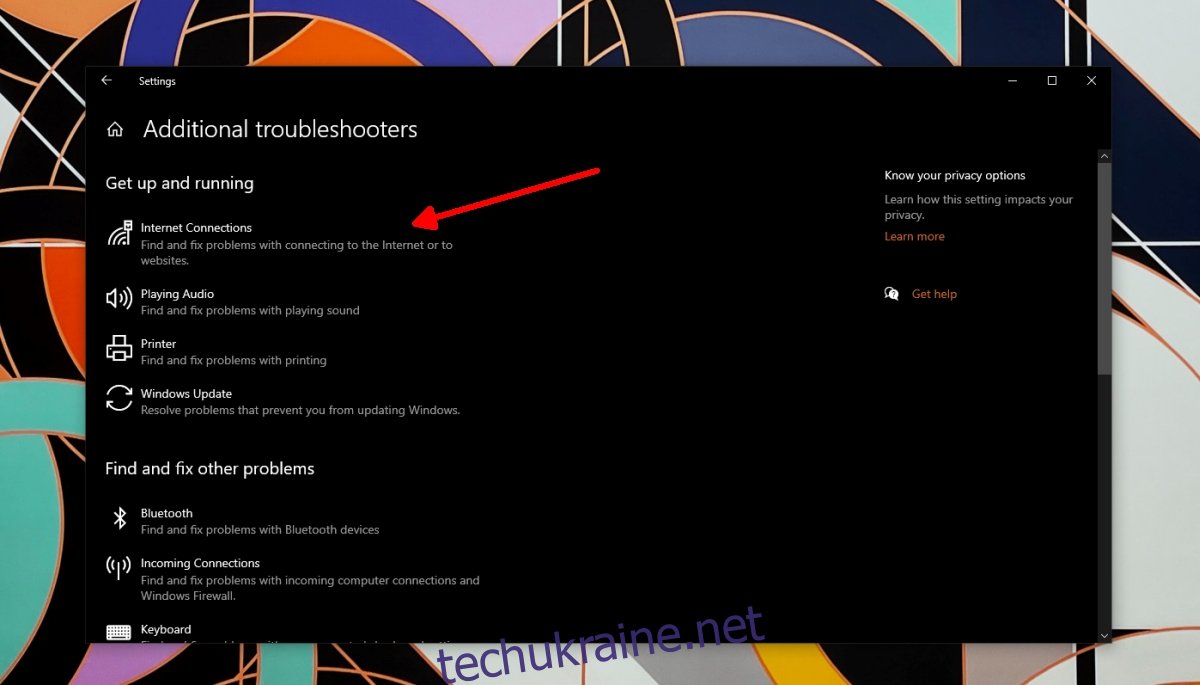
5. Скиньте DNS та IP
Спробуйте скинути DNS та IP у вашій системі.
Відкрийте командний рядок з правами адміністратора.
Виконайте наведені нижче команди, одну за одною.
netsh int ip reset netsh winsock reset catalog ipconfig /flushdns
Перезавантажте систему.
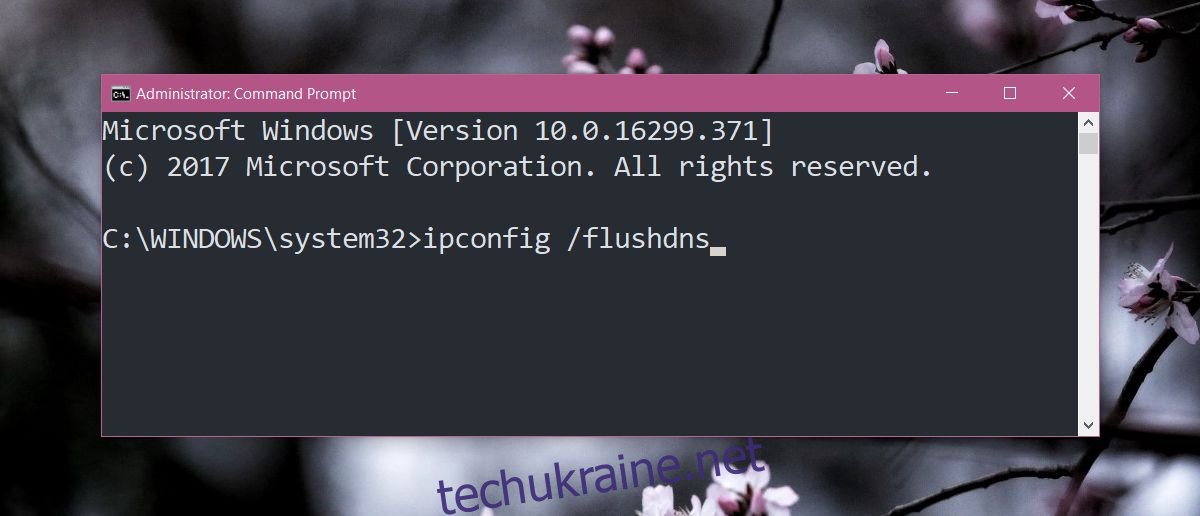
6. Змініть DNS-сервер
DNS-сервер необхідний для підключення до Інтернету. Якщо DNS-сервер не може знайти веб-сайт, ви не зможете отримати до нього доступ. Спробуйте змінити DNS-сервер, який ви використовуєте.
Відкрийте панель керування.
Перейдіть до Мережа та Інтернет.
Натисніть Мережа та спільний доступ.
Натисніть Змінити налаштування адаптера в стовпці ліворуч.
Двічі клацніть WiFi-адаптер.
Натисніть кнопку Властивості.
Двічі клацніть Internet Protocol Version 4.
Виберіть Використовувати таку адресу DNS-сервера.
Використовуйте DNS від Google.
8.8.8.8
8.8.4.4
Повторіть кроки 8-9 для Інтернет-протоколу версії 6.
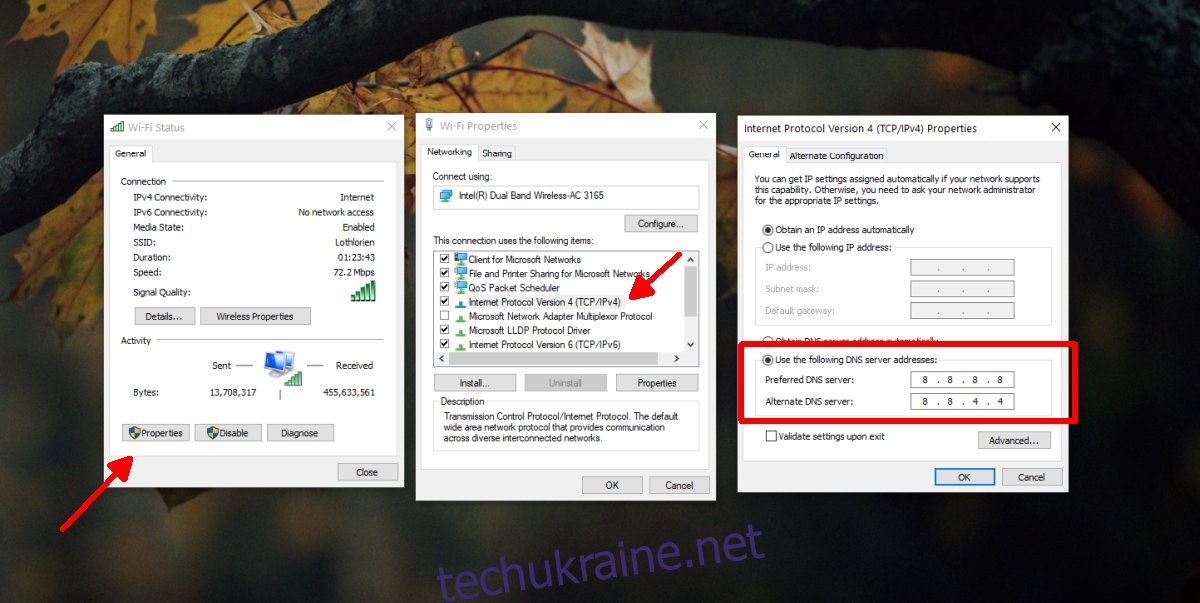
Висновок
Повідомлення «Ця веб-сторінка недоступна» може вказувати на різні проблеми, які, як правило, можна вирішити за допомогою наданих нами рішень. Якщо ви підозрюєте, що веб-сайт блокується вашим провайдером, спробуйте отримати доступ до нього через VPN. Якщо ви використовуєте VPN для доступу до веб-сайту, використовуйте інший.